mac关闭共享相簿教程 共享相册怎么关闭
【mac关闭共享相簿教程 共享相册怎么关闭】在Mac系统中,有iCloud程序可以和其他苹果设备开启共享相簿,以此来同步照片 。但是当我们不需要同步照片的时候,怎么关闭共享相簿?下面我们分享在Mac电脑中关闭共享相簿的操作步骤 。
1、在Mac电脑中打开照片应用,
2、点击屏幕顶部菜单栏中的“照片”;

文章插图

文章插图
3、在下拉菜单中选择“偏好设置”,
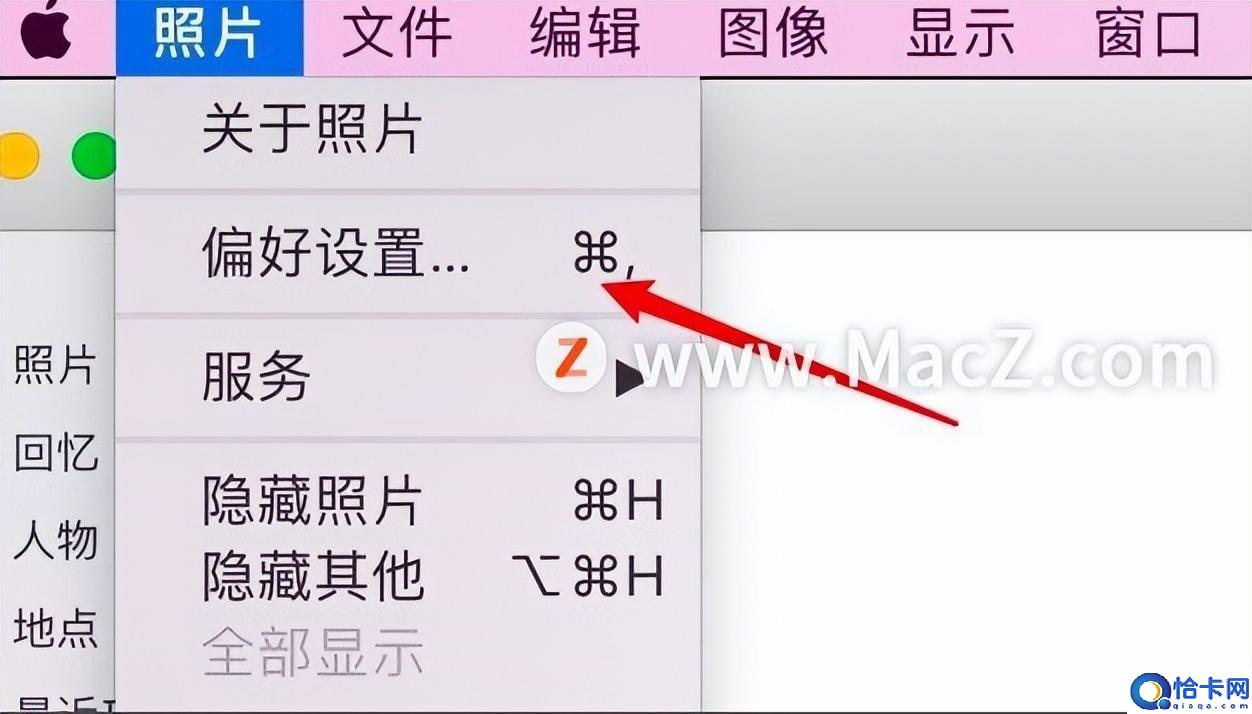
文章插图
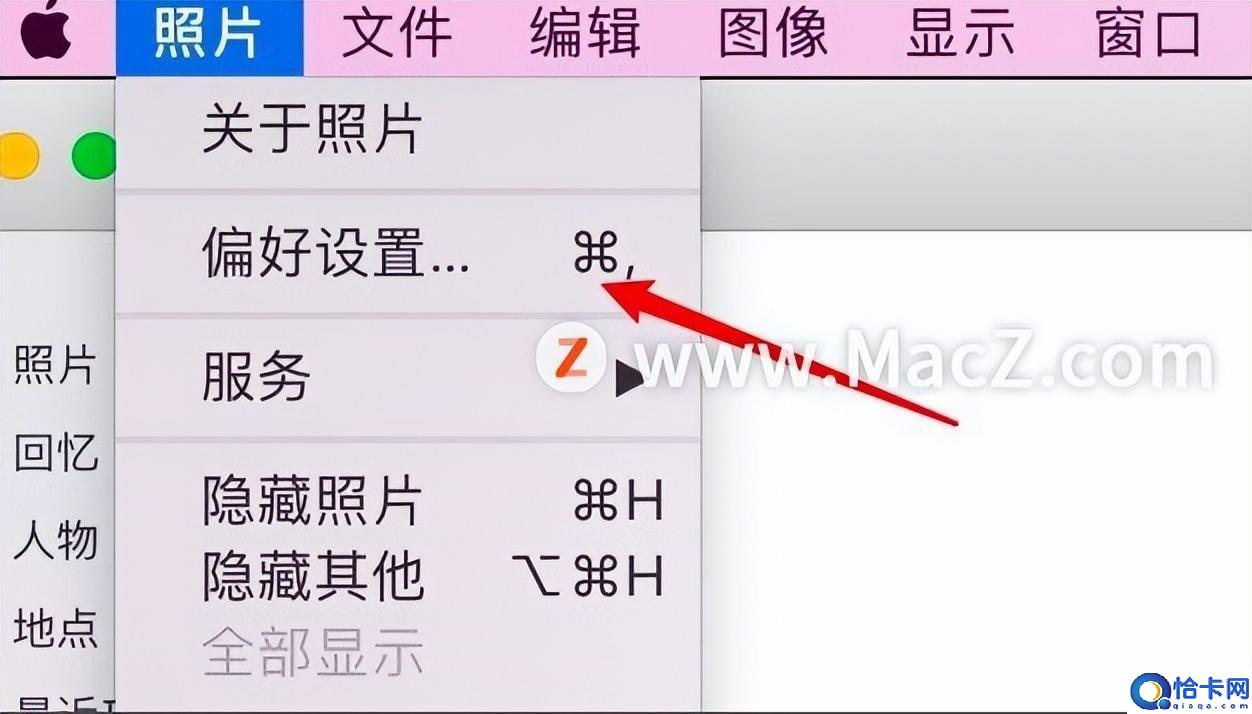
文章插图
4、在偏好设置中点击“iCloud”选项,
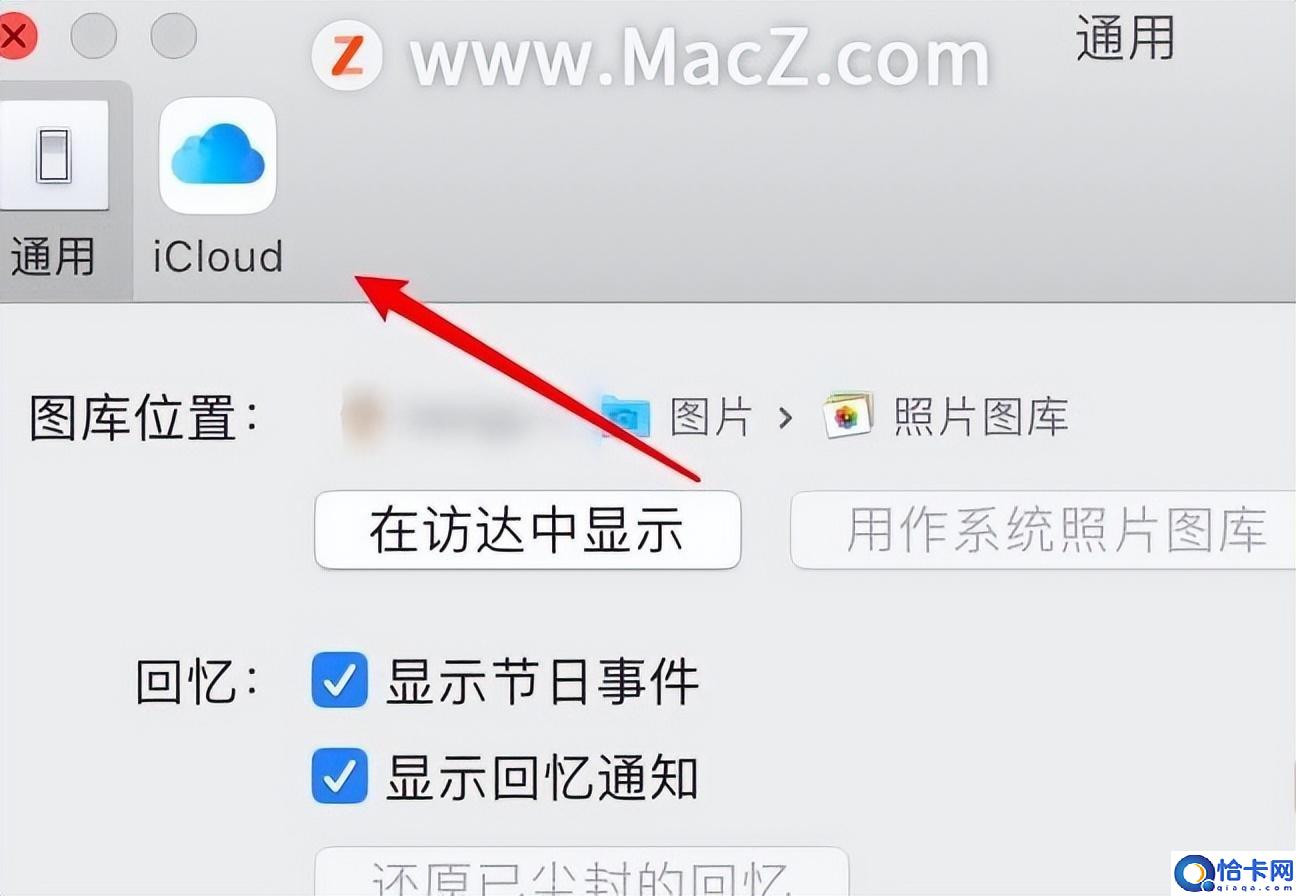
文章插图
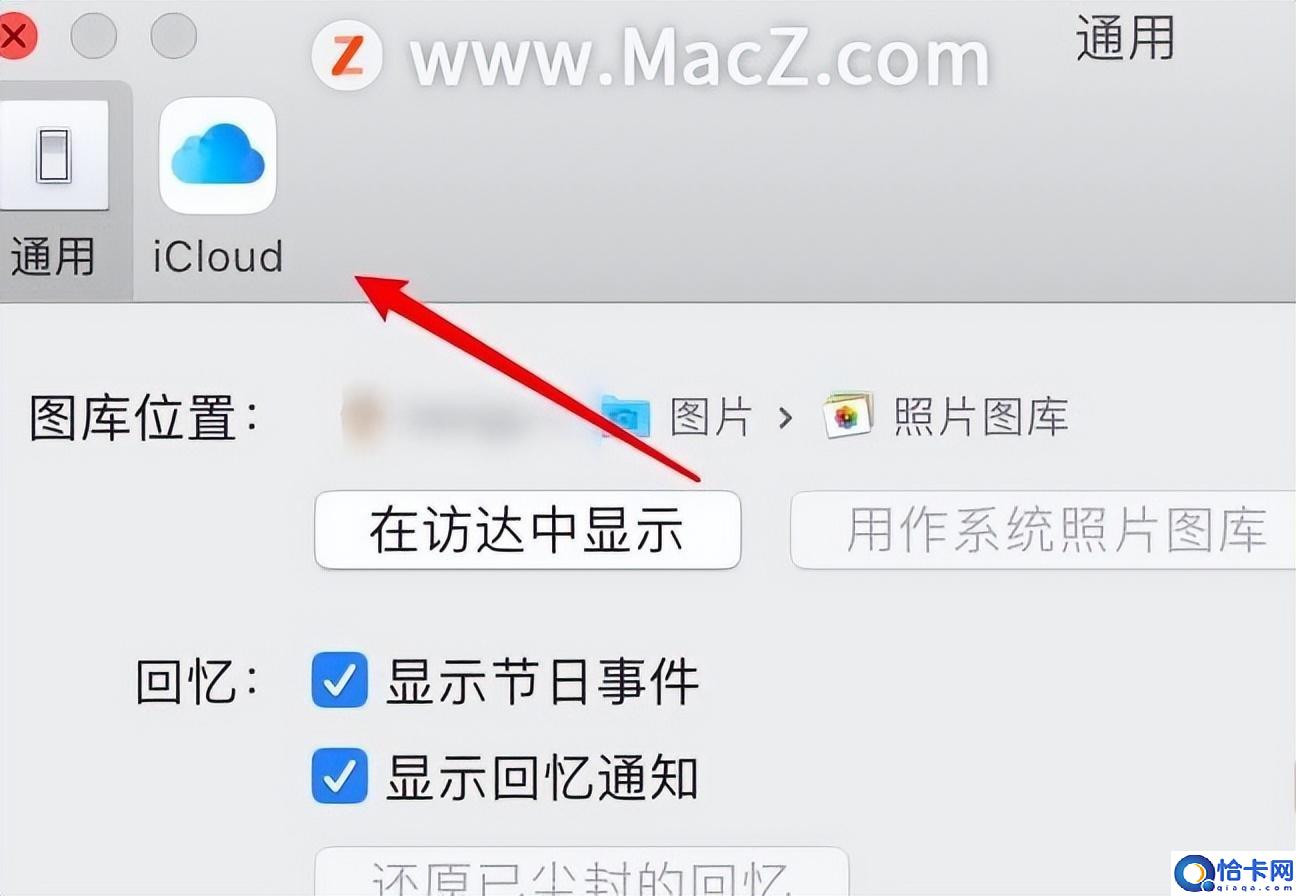
文章插图
5、去掉“共享相簿”的勾选即可 。
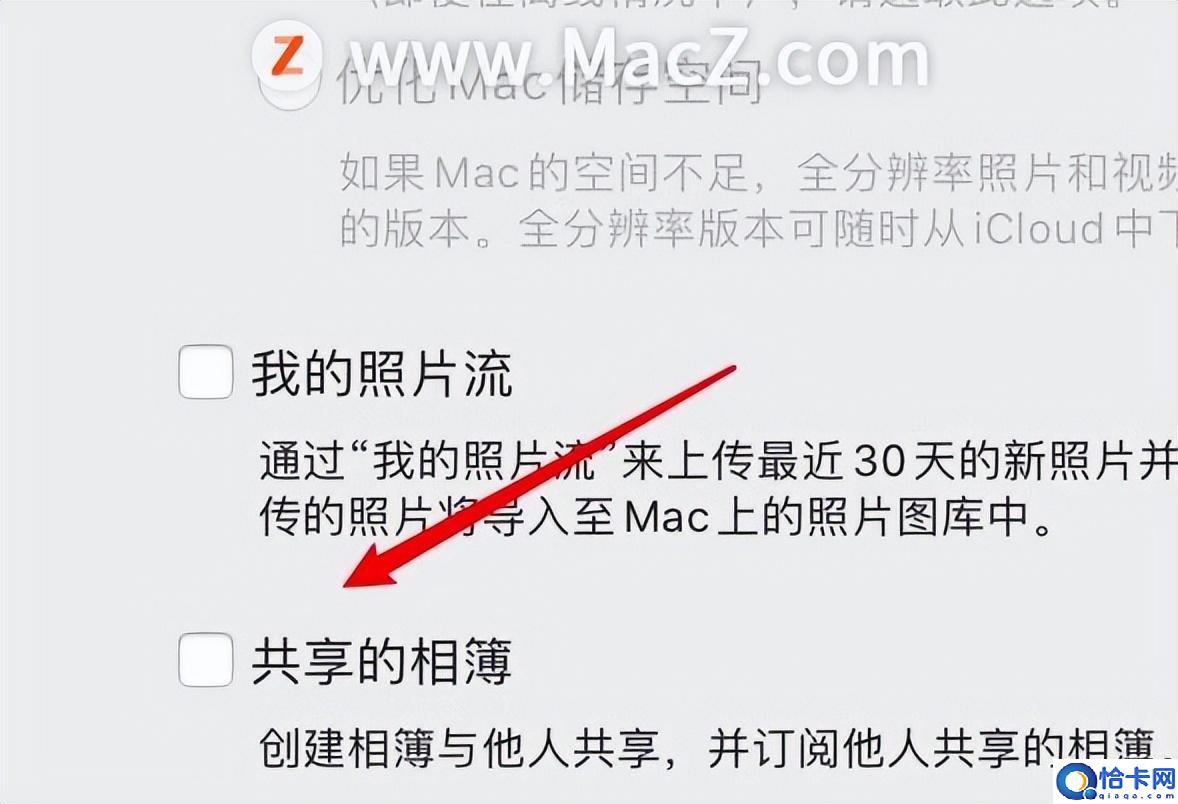
文章插图
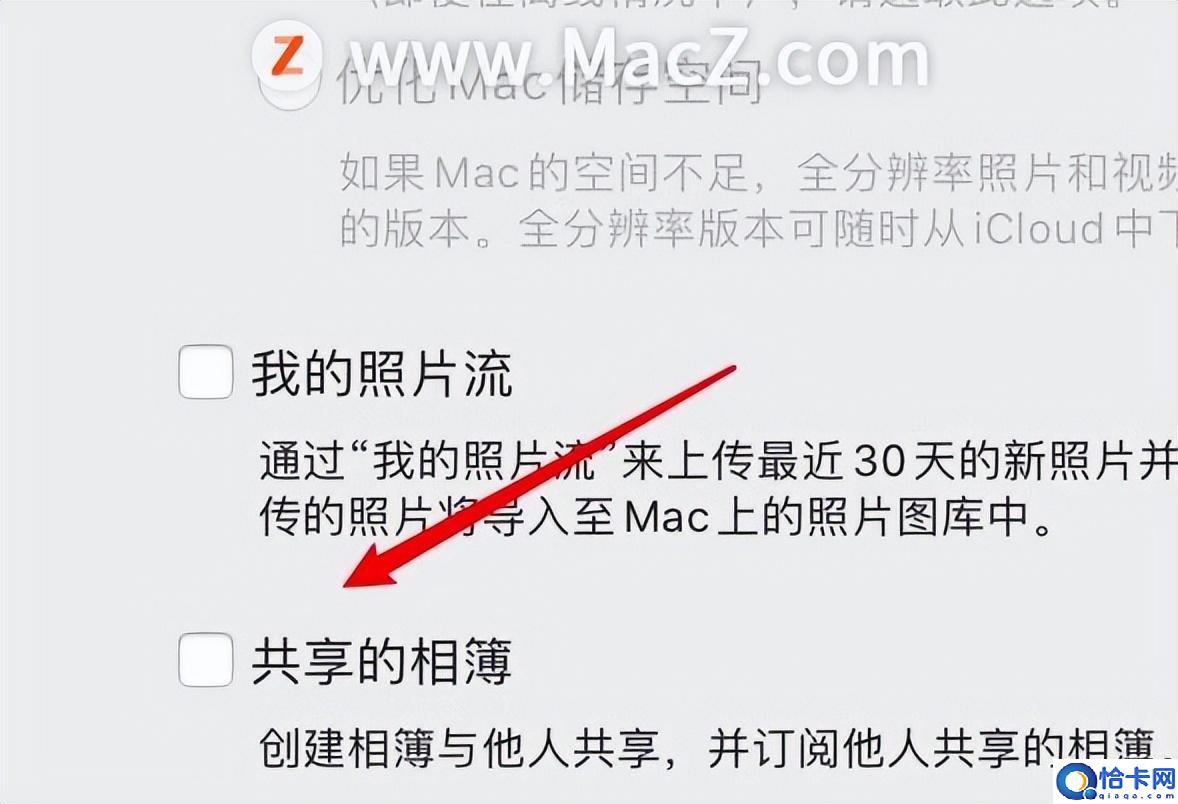
文章插图
以上就是MacZ小编带来的mac电脑如何关闭共享相簿,还有哪些关于macOS的操作技巧,欢迎来交流 。
推荐阅读
- 华为手机 搜索功能里的实时热搜如何关闭
- Mac系统是什么?
- 相互保怎么关闭续费 相互保怎么取消
- 小米开发者模式怎么关闭miui 小米开发者模式怎么关闭
- 如意老人桌面怎样关闭语音提示
- 创建共享文件夹共享方法 如何设置共享文件夹
- 电脑显卡的切换方法 独显怎么开启与关闭
- 三亚市有共享单车吗
- 如何关闭高尔夫7日间行车灯? 高尔夫7日间行车灯怎么关闭?
- 共享充电宝品牌排行榜 共享充电宝品牌十大排行榜











